相信许多用户对ppt软件是很熟悉的,这款办公软件给用户带来了许多好处,可以让用户的工作内容生动的展示出来,再加上软件中的功能是很强大的,给用户带来了许多的好处,因此ppt软件成为了用户很喜欢的一款办公软件,当用户在编辑演示文稿时,有时需要使用序号列表,这个时候就有用户想要使用反白显示的序号,但是不知道怎么来操作实现,其实这个问题很好解决,用户直接在菜单栏中找到插入符号功能,接着进入到符号窗口中来将字体设置为wingwing2,就可以看到显示出来的反白序号了,用户选择好后直接按下插入按钮即可,因此有需要的用户可以来看看下方小编的经验分享,希望用户能够喜欢。

1.用户在电脑桌面上打开ppt软件,并进入到编辑页面上来进行设置

2.接着用户点击菜单栏中的插入选项,在显示出来的选项卡中用户选择符号选项

3.用户在符号窗口中,需要将字体选项设置为wingwing2来显示相关的符号类型

4.随后用户在符号方框中就可以看到显示出来的反白符号了,直接点击需要符号并按下插入按钮即可实现

5.完成操作后,用户回到编辑页面上就可以得到反白显示的数字作为文字序号了

ppt软件是用户电脑上的装机必备,当用户在编辑演示文稿时,想要设置反白序号,就可以在菜单栏中点击插入符号选项,接着进入到符号窗口中,在符号素材中找到反白序号后按下插入按钮即可实现,方法简单易懂,因此感兴趣的用户快来看看小编的整理出来的教程吧。
 Word入门动画教程:文字录入
Word入门动画教程:文字录入
一、输入文字 输入文字时,文字会出现在插入点(也称当前位置......
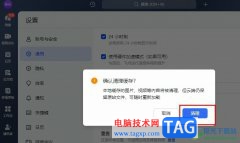 飞书清理缓存的方法
飞书清理缓存的方法
很多小伙伴在日常办公时都会用到飞书软件,在飞书软件中我们......
 华为p50黑屏掉网的解决教程
华为p50黑屏掉网的解决教程
用户越来越离不开手机,手机中的功能也变得丰富起来,让用户......
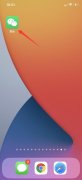 如何取消置顶聊天
如何取消置顶聊天
1、打开微信,进入置顶好友的聊天界面。2、选择右上角的三点......
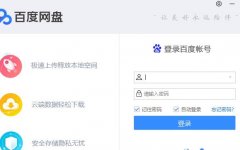 百度网盘下载的文件在哪里-百度网盘下载
百度网盘下载的文件在哪里-百度网盘下载
有的朋友使用百度网盘下载完文件后,找不到了,不知道下载的......
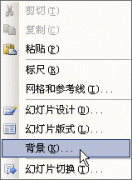
PPT幻灯片怎么插入图片 PPT幻灯片插入图片的图文教程 演示文稿常中出来文本内容,往往还要插入一些图片,从而使幻灯片丰富多采,下面我们通过一个练习来学习操作...

在PowerPoint演示文稿中编辑文本内容时,如果有需要我们可以为文本内容添加一定的项目符号,这样可以将文本内容适当进行排列,方便进行查看。在添加项目符号时我们还可以点击设置项目符...

PowerPoint演示文稿是很多小伙伴都在使用的一款办公软件,在其中我们可以轻松插入需要的元素并进行调整编辑。比如我们可以在PowerPoint演示文稿中插入图片后,调整图片的亮度等参数。那小伙...

PowerPoint演示文稿是很多小伙伴都在使用的一款办公软件,在其中我们可以轻松实现想要的幻灯片编辑操作。如果我们希望查看幻灯片的大纲内容,小伙伴们知道具体该如何进行操作吗,其实方...
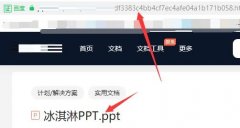
相信大家都知道冰点文库软件是支持下载ppt的,但是会修改它的格式,那么大家知道究竟是怎么下载ppt的吗?下面小编就和大家分享一下冰点文库下载ppt的方法,有需要的朋友可以看看哦。...

箭头图案 PPT文档中制作出箭头图案的教程 在编辑文档的时候,如果能适当的加入一些箭头,能够引导阅读者有序的去关注我们想要表达的内容。在编辑PPT文档的时候,箭头图案尤为重要,下面...
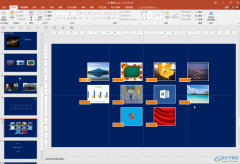
PowerPoint演示文稿是很多小伙伴的必备办公软件,在其中我们可以非常方便地编辑和制作各种幻灯片。在制作幻灯片时我们通常会进行基础的排版操作,比如我们可以设置元素之间的对齐效果,...

很多小伙伴在选择幻灯片的编辑软件时都会将WPS作为首选,因为WPS中的功能十分的丰富,并且操作简单。在WPS中我们可以对幻灯片进行顺序调整、动画效果添加等操作,有的小伙伴想要将幻灯片...

我们在使 用Powerpoint制作课件 时,常常需要根据课件所要表现的内容,有针对性地添加一些动画特效,这绝对可以给自己的课件起到锦上添花的作用。今天,笔者就给大家介绍一下如何...

小伙伴们你们知道ppt怎么制作格子数字效果呢?今天小编很乐意与大家分享ppt文字填充格子效果的技巧,感兴趣的可以来了解了解哦。...
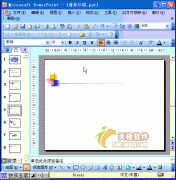
Office多个组件中都有艺术字功能,在演示文稿中插入艺术字可以大大提高演示文稿的放映效果。 1、执行插入图片艺术字命令,打开艺术字库对话框。 2、选中一种样式后,按下确定按钮...

ppt软件的上班族经常接触到的一款办公软件,ppt软件可以将文字内容更加生动有趣的显示出来,给用户带来了许多的便利,并且深受用户的喜爱,当用户在编辑演示文稿时,需要在幻灯片中添加...

如果演示文稿中需要编辑大量文本,我推荐大家使用下面直接输入文本的方法。 在普通视图下,将鼠标定在左侧的窗格中,切换到大纲标签下。然后直接输入文本字符。每输入完一个内...
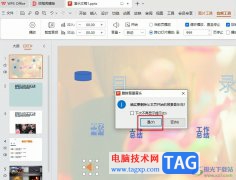
WPS是很多小伙伴都在使用的一款演示文稿编辑程序,在这款程序中,我们可以给幻灯片添加切换效果、动画效果或是艺术字等内容。有的小伙伴在使用WPS对幻灯片进行编辑的过程中想要清除幻灯...
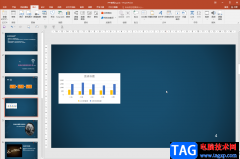
在PowerPoint演示文稿中我们有时候会插入一些形状,插入后还可以根据自己的喜好或者根据幻灯片的需要设计形状的样式效果。如果我们需要在PowerPoint演示文稿中绘制椭圆形状,小伙伴们知道具...